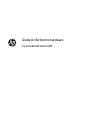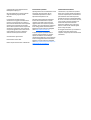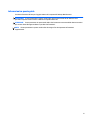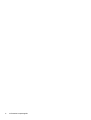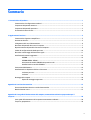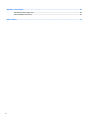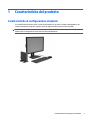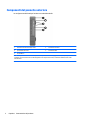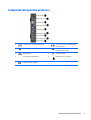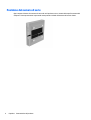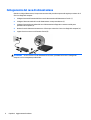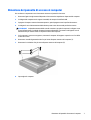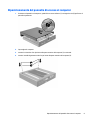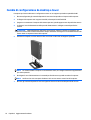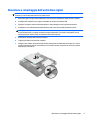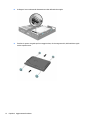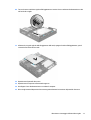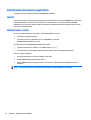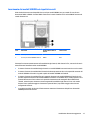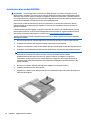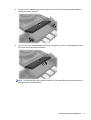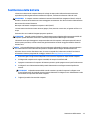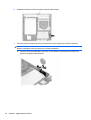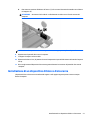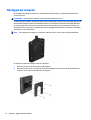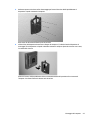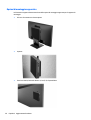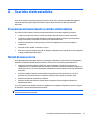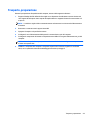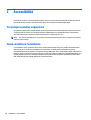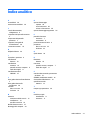HP 260 G1 Desktop Mini PC Guida di riferimento
- Tipo
- Guida di riferimento

Guida di riferimento hardware
PC aziendali HP 260 G1 DM

© Copyright 2014, 2015 Hewlett-Packard
Development Company, L.P.
Microsoft e Windows sono marchi registrati
negli Stati Uniti del gruppo di aziende
Microsoft.
Le informazioni contenute in questo
documento sono soggette a modifiche senza
preavviso. Le sole garanzie per i prodotti e i
servizi HP sono definite nelle norme esplicite di
garanzia che accompagnano tali prodotti e
servizi. Nulla di quanto contenuto nel presente
documento va interpretato come costituente
una garanzia aggiuntiva. HP non sarà ritenuta
responsabile di errori tecnici o editoriali o
omissioni rilevati in questo documento.
Seconda edizione: gennaio 2015
Prima edizione: ottobre 2014
Numero di parte del documento: 790976-062
Avviso relativo al prodotto
Questa guida descrive le caratteristiche comuni
alla maggior parte dei modelli. Alcune
caratteristiche potrebbero non essere
disponibili nel dispositivo in uso.
Non tutte le funzionalità sono disponibili in
tutte le edizioni di Windows 8. Su questo
computer si potrebbe rendere necessario
l'aggiornamento e/o l'acquisto separato di
hardware, driver e/o software per usufruire di
tutti i vantaggi offerti dalle funzionalità di
Windows 8. Per informazioni più dettagliate
vedere
http://www.microsoft.com.
Su questo computer si potrebbe rendere
necessario l'aggiornamento e/o l'acquisto
separato di hardware e/o unità DVD per
l'installazione di Windows 7 al fine di usufruire
di tutti i vantaggi offerti dalle funzionalità di
Windows 7. Per informazioni più dettagliate
vedere
http://windows.microsoft.com/en-us/
windows7/get-know-windows-7.
Termini della licenza software
L'installazione, copia, download o qualsiasi
utilizzo di un prodotto software preinstallato
su questo computer implica l'accettazione da
parte dell'utente dei termini del presente
Contratto di licenza con l'utente finale (EULA)
HP. Se non si accettano le condizioni di licenza,
l'unico rimedio riconosciuto all'utente è la
restituzione del prodotto inutilizzato
(hardware e software) entro 14 giorni per
ottenere il rimborso alle condizioni vigenti
presso il luogo d'acquisto.
Per maggiori informazioni o per richiedere un
completo risarcimento del prezzo del
computer, rivolgersi al punto di vendita locale
(rivenditore).

Informazioni su questa guida
Contiene informazioni di base per l’aggiornamento del computer HP Desktop Mini Business.
AVVERTENZA! Il testo presentato in questo modo indica che la mancata osservanza delle istruzioni
potrebbe comportare lesioni fisiche o addirittura la perdita della vita.
ATTENZIONE: Il testo presentato in questo modo indica che la mancata osservanza delle relative istruzioni
può causare danni alle apparecchiature o perdite di informazioni.
NOTA: Il testo presentato in questo modo indica che vengono fornite importanti informazioni
supplementari.
iii

iv Informazioni su questa guida

Sommario
1 Caratteristiche del prodotto ........................................................................................................................... 1
Caratteristiche di configurazione standard .......................................................................................................... 1
Componenti del pannello anteriore ...................................................................................................................... 2
Componenti del pannello posteriore .................................................................................................................... 3
Posizione del numero di serie ............................................................................................................................... 4
2 Aggiornamenti hardware ............................................................................................................................... 5
Caratteristiche di gestione semplificata ............................................................................................................... 5
Avvertenze ed avvisi .............................................................................................................................................. 5
Collegamento del cavo di alimentazione .............................................................................................................. 6
Rimozione del pannello di accesso al computer ................................................................................................... 7
Riposizionamento del pannello di accesso al computer ...................................................................................... 9
Cambio di configurazione da desktop a tower .................................................................................................... 10
Rimozione e rimontaggio dell'unità disco rigido ................................................................................................ 11
Installazione di memoria aggiuntiva ................................................................................................................... 14
SODIMM ............................................................................................................................................. 14
SODIMMs DDR3L-SDRAM .................................................................................................................. 14
Inserimento dei moduli SODIMM nei rispettivi zoccoli ..................................................................... 15
Installazione di un modulo SODIMMs ............................................................................................... 16
Sostituzione della batteria .................................................................................................................................. 19
Installazione di un dispositivo di blocco di sicurezza ......................................................................................... 21
Lucchetto per cavo ............................................................................................................................ 22
Lucchetto ........................................................................................................................................... 23
Montaggio del computer ..................................................................................................................................... 24
Opzioni di montaggio supportate ..................................................................................................... 26
Appendice A Scariche elettrostatiche ............................................................................................................... 27
Prevenzione dei danni dovuti a scariche elettrostatiche ................................................................................... 27
Metodi di messa a terra ....................................................................................................................................... 27
Appendice B Linee guida di funzionamento del computer, manutenzione ordinaria e preparazione per il
trasporto ....................................................................................................................................................... 28
Linee guida di funzionamento del computer e manutenzione ordinaria ........................................................... 28
Trasporto, preparazione ..................................................................................................................................... 29
v

Appendice C Accessibilità ................................................................................................................................ 30
Tecnologie assistive supportate ......................................................................................................................... 30
Come contattare l'assistenza .............................................................................................................................. 30
Indice analitico ............................................................................................................................................... 31
vi

1 Caratteristiche del prodotto
Caratteristiche di configurazione standard
Le caratteristiche di possono variare a seconda del modello. Per un elenco completo dell'hardware e del
software installati nel computer, eseguire l'utility di diagnostica (inclusa solo in alcuni modelli).
NOTA: Questo modello di computer può essere utilizzato in modalità tower o in modalità desktop. Il
supporto per la configurazione tower viene venduto separatamente.
Caratteristiche di configurazione standard 1

Componenti del pannello anteriore
La configurazione dell'unità può variare a seconda del modello.
1 Pulsante d'accensione a doppio stato 4 Connettore microfono
2 Spia attività disco fisso 5 Connettore cuffie
3Porte USB 3.0
NOTA: La spia di alimentazione è bianca quando il computer è acceso. Se lampeggia in rosso, il computer presenta un
problema, che viene indicato da un codice diagnostico. Per interpretare il codice, consultare la Guida ai servizi e alla
manutenzione.
2 Capitolo 1 Caratteristiche del prodotto

Componenti del pannello posteriore
1 Connettore per il cavo di alimentazione CA 6 Connettore line-out per dispositivi audio
alimentati (verde)
2
Connettore monitor DisplayPort 7 Porte USB 2.0 (nere) con funzione di
riattivazione della tastiera
3
Jack RJ-45 (rete) 8 Porte USB 3.0 (blu)
4 Fermo del cavo di alimentazione 9
Attacco per cavo con lucchetto
5
Connettore monitor VGA (blu)
Componenti del pannello posteriore 3

Posizione del numero di serie
Ogni computer è dotato di un numero di serie e di un ID prodotto univoci, situati sulla superficie esterna del
computer. Tenere questi numeri a portata di mano quando si richiede l'assistenza del servizio clienti.
4 Capitolo 1 Caratteristiche del prodotto

2 Aggiornamenti hardware
Caratteristiche di gestione semplificata
Il computer possiede delle caratteristiche che ne rendono più facile la manutenzione e l'aggiornamento.
Avvertenze ed avvisi
Prima di eseguire gli aggiornamenti, assicurarsi di leggere attentamente tutte le istruzioni, le precauzioni e
gli avvertimenti riportati in questa guida.
AVVERTENZA! Per ridurre il rischio di lesioni fisiche dovute a scosse elettriche, superfici surriscaldate o
incendi:
Scollegare il cavo di alimentazione dalla presa a muro e lasciare raffreddare i componenti interni del sistema
prima di toccarli.
Non collegare i connettori telefonici e per telecomunicazioni alle prese NIC (Network Interface Card, Scheda di
interfaccia di rete).
Non rimuovere lo spinotto di terra del cavo di alimentazione. Il collegamento a terra è un requisito
fondamentale per la sicurezza.
Il cavo va collegato a una presa con collegamento a terra che deve essere sempre facilmente accessibile.
Per ridurre i rischi di danni alle persone, leggere la Guida alla sicurezza e al comfort. come organizzare
l’ambiente di lavoro, la postura corretta, norme per la salute e la sicurezza. La guida si trova su Internet
all'indirizzo
http://www.hp.com/ergo.
AVVERTENZA! Contiene componenti sotto tensione e mobili.
Scollegare l'apparecchiatura dalla presa di corrente prima di rimuovere l'involucro.
Ripristinare e fissare l’involucro prima di collegare di nuovo l’apparecchiatura alla presa di corrente.
ATTENZIONE: L'elettricità statica può danneggiare i componenti elettrici del computer o delle parti
opzionali. Prima di iniziare queste procedure, scaricare tutta l'energia elettrostatica toccando un oggetto
metallico dotato di messa a terra. Per ulteriori informazioni, vedere
Scariche elettrostatiche a pagina 27.
Quando il computer è collegato a una fonte di alimentazione CA, la scheda di sistema viene sempre
alimentata. È necessario scollegare il cavo di alimentazione dalla fonte di alimentazione prima di aprire il
computer al fine di impedire danni ai componenti interni.
Caratteristiche di gestione semplificata 5

Collegamento del cavo di alimentazione
Quando si collega l'alimentatore, è importante attenersi alla procedura riportata di seguito per evitare che il
cavo si scolleghi dal computer.
1. Collegare l'estremità femmina dell'altro cavo di alimentazione all'alimentatore "brick" (1).
2. Collegare l'altra estremità del cavo di alimentazione a una presa elettrica (2).
3. Collegare l'estremità arrotondata del cavo di alimentazione all'apposito connettore nella parte
posteriore del computer (3).
4. Guidare il cavo di alimentazione attraverso il fermo per evitare che il cavo si scolleghi dal computer (4).
5. Legare il cavo in eccesso con la fascetta fornita (5).
ATTENZIONE: Se non si fissa il cavo di alimentazione al fermo, è possibile che il cavo si scolleghi dal
computer con la conseguente perdita di dati.
6 Capitolo 2 Aggiornamenti hardware

Rimozione del pannello di accesso al computer
Per accedere ai componenti interni è necessario rimuovere il pannello di accesso:
1. Rimuovere/sganciare gli eventuali dispositivi di sicurezza che impediscono l'apertura del computer.
2. Scollegare dal computer tutti i supporti rimovibili, ad esempio l'unità flash USB.
3. Spegnere il computer tramite il sistema operativo, quindi spegnere tutte le periferiche esterne.
4. Scollegare il cavo di alimentazione dalla relativa presa e tutte le eventuali periferiche esterne.
ATTENZIONE: Indipendentemente dallo stato di accensione, quando il computer è collegato a una
presa CA funzionante, la scheda di sistema è sempre alimentata. È necessario scollegare il cavo di
alimentazione per evitare danni ai componenti interni del computer.
5. Se il computer si trova su un supporto, rimuovere il computer dal supporto e posarlo con i fori VESA
rivolti verso l'alto.
6. Rimuovere i tasselli di gomma dai due fori più vicini alla parte anteriore del computer (1).
7. Rimuovere le viti dai due fori più vicini alla parte anteriore del computer (2).
8. Capovolgere il computer.
Rimozione del pannello di accesso al computer 7

9. Allentare la vite sul retro del computer (1), sfilare il pannello di accesso verso la parte anteriore del
computer, quindi rimuoverlo sollevandolo verso l'alto (2).
8 Capitolo 2 Aggiornamenti hardware

Riposizionamento del pannello di accesso al computer
1. Posizionare il pannello sul computer, quindi farlo scorrere indietro (1) e stringere la vite (2) per fissare il
pannello in posizione.
2. Capovolgere il computer.
3. Inserire le viti nei due fori di più vicini alla parte anteriore del computer (1) e avvitarle.
4. Inserire i tasselli di gomma nei due fori più vicini alla parte anteriore del computer (2).
Riposizionamento del pannello di accesso al computer 9

Cambio di configurazione da desktop a tower
Il computer può essere utilizzato in configurazione tower con un supporto opzionale acquistabile da HP.
1. Rimuovere/sganciare gli eventuali dispositivi di sicurezza che impediscono l'apertura del computer.
2. Scollegare dal computer tutti i supporti rimovibili, ad esempio l'unità flash USB.
3. Spegnere correttamente il computer dal sistema operativo, quindi spegnere tutte le periferiche esterne.
4. Scollegare il cavo di alimentazione dalla presa di alimentazione e scollegare eventuali periferiche
esterne.
ATTENZIONE: Indipendentemente dallo stato di accensione, quando il computer è collegato a una
presa CA funzionante la scheda di sistema è sempre alimentata. Scollegare il cavo d'alimentazione onde
evitare danni ai componenti interni del computer.
5. Orientare il computer con il lato destro rivolto verso l'alto e collocarlo nel supporto opzionale.
NOTA: Per rendere stabile il computer in orientamento tower, HP consiglia di utilizzare l'apposita base
per tower opzionale.
6. Ricollegare il cavo di alimentazione e le eventuali periferiche esterne, quindi accendere il computer.
NOTA: Verificare che ci sia uno spazio di almeno 10.2 cm circa attorno a tutti i lati del computer.
7. Bloccare gli eventuali dispositivi di sicurezza sganciati durante la rimozione del pannello di accesso.
10 Capitolo 2 Aggiornamenti hardware

Rimozione e rimontaggio dell'unità disco rigido
NOTA: Verificare di aver effettuato un backup dei dati presenti sulla vecchia unità disco rigido prima di
smontarla, in modo da poterli trasferire su quella nuova.
1. Rimuovere/sganciare gli eventuali dispositivi di sicurezza che impediscono l'apertura del computer.
2. Scollegare dal computer tutti i supporti rimovibili, ad esempio l'unità flash USB.
3. Spegnere il computer tramite il sistema operativo, quindi spegnere tutte le periferiche esterne.
4. Scollegare il cavo di alimentazione dalla relativa presa e tutte le eventuali periferiche esterne.
ATTENZIONE: Indipendentemente dallo stato di accensione, quando il computer è collegato a una
presa CA funzionante, la scheda di sistema è sempre alimentata. È necessario scollegare il cavo di
alimentazione per evitare danni ai componenti interni del computer.
5. Rimuovere il computer dall'eventuale supporto.
6. Togliere il pannello di accesso del computer.
7. Spingere verso il basso la levetta di rilascio sulla parte posteriore delll'unità disco rigido (1). Tenere
premuta la levetta di rilascio verso il basso e far scivolare l'unità in avanti fino al suo arresto, quindi
sollevarla per estrarla (2).
Rimozione e rimontaggio dell'unità disco rigido 11

8. Scollegare il cavo combinato di alimentazione e dati dall'unità disco rigido.
9. Trasferire le quattro viti guida per il montaggio isolato, di colore argento e blu, dall'unità disco rigido
vecchia a quella nuova.
12 Capitolo 2 Aggiornamenti hardware

10. Tenere la nuova unità disco rigido sull'alloggiamento e inserire il cavo combinato di alimentazione e dati
nell'unità disco rigido.
11. Allineare le viti guida agli slot dell'alloggiamento dell'unità, spingere l'unità nell'alloggiamento, quindi
reinserirla fino a bloccarla in sede.
12. Riposizionare il pannello di accesso.
13. Riposizionare il computer sull'eventuale supporto.
14. Ricollegare il cavo di alimentazione e accendere il computer.
15. Bloccare gli eventuali dispositivi di sicurezza sganciati durante la rimozione del pannello di accesso.
Rimozione e rimontaggio dell'unità disco rigido 13

Installazione di memoria aggiuntiva
Il computer è dotato di moduli di memoria SODIMM DDR3-SDRAM.
SODIMM
Gli zoccoli di memoria sulla scheda di sistema possono essere popolati con moduli SODIMM (non più di due) di
standard industriale. Si tratta di zoccoli di memoria contenenti almeno un modulo di memoria SODIMM
preinstallato. Per ottenere il massimo supporto di memoria è possibile popolare la scheda di sistema con un
massimo di 16 GB di memoria.
SODIMMs DDR3L-SDRAM
Per il corretto funzionamento del sistema i moduli SODIMM devono essere:
●
di standard industriale a 204 pin
●
Senza buffer non ECC, compatibili con PC3-12800 DDR3L-1333 MHz
●
SODIMMs DDR3L-SDRAM da 1,35 volt
Il modulo di memoria SODIMMs DDR3L-SDRAM deve anche:
●
supportare latenza CAS 11 DDR3L a 1333 Mhz (tempi 11-11-11)
●
contenere la specifica obbligatoria dello JEDEC (Joint Electronic Device Engineering Council)
Inoltre, il computer supporta:
●
tecnologie di memoria non ECC da 512 Mbit, 1 Gbit e Gbit
●
moduli SODIMM single-sided e double-sided
●
moduli SODIMM costituiti da periferiche x8 e x16; non sono supportati moduli SODIMM costituiti da
SDRAM x4
NOTA: Il sistema non funziona correttamente se si installano moduli SODIMM non supportati.
14 Capitolo 2 Aggiornamenti hardware
La pagina si sta caricando...
La pagina si sta caricando...
La pagina si sta caricando...
La pagina si sta caricando...
La pagina si sta caricando...
La pagina si sta caricando...
La pagina si sta caricando...
La pagina si sta caricando...
La pagina si sta caricando...
La pagina si sta caricando...
La pagina si sta caricando...
La pagina si sta caricando...
La pagina si sta caricando...
La pagina si sta caricando...
La pagina si sta caricando...
La pagina si sta caricando...
La pagina si sta caricando...
-
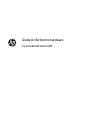 1
1
-
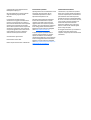 2
2
-
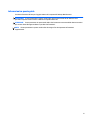 3
3
-
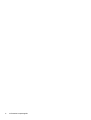 4
4
-
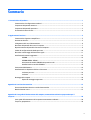 5
5
-
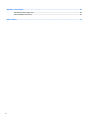 6
6
-
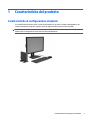 7
7
-
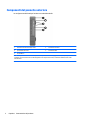 8
8
-
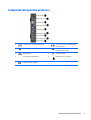 9
9
-
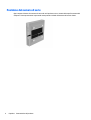 10
10
-
 11
11
-
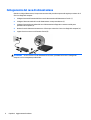 12
12
-
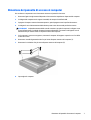 13
13
-
 14
14
-
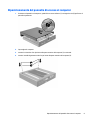 15
15
-
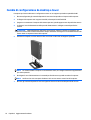 16
16
-
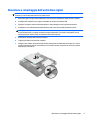 17
17
-
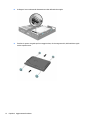 18
18
-
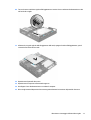 19
19
-
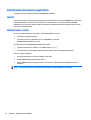 20
20
-
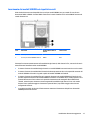 21
21
-
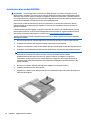 22
22
-
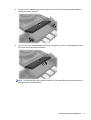 23
23
-
 24
24
-
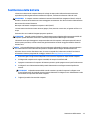 25
25
-
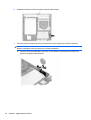 26
26
-
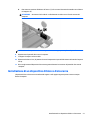 27
27
-
 28
28
-
 29
29
-
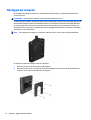 30
30
-
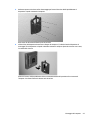 31
31
-
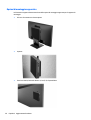 32
32
-
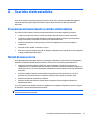 33
33
-
 34
34
-
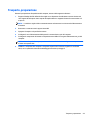 35
35
-
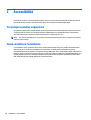 36
36
-
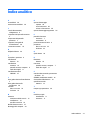 37
37
HP 260 G1 Desktop Mini PC Guida di riferimento
- Tipo
- Guida di riferimento
Documenti correlati
-
HP t620 PLUS Flexible Thin Client Guida di riferimento
-
HP t730 Thin Client Guida di riferimento
-
HP EliteDesk 705 G1 Desktop Mini PC (ENERGY STAR) Guida di riferimento
-
HP 260 G2 Desktop Mini PC Guida di riferimento
-
HP t820 Flexible Thin Client Guida di riferimento
-
HP ProOne 600 G2 21.5-inch Touch All-in-One PC (ENERGY STAR) Guida di riferimento
-
HP ProDesk 400 G2 Desktop Mini PC (ENERGY STAR) Guida di riferimento
-
HP EliteDesk 800 G1 Base Model Tower PC Guida di riferimento
-
HP Compaq Elite 8300 Small Form Factor PC Guida di riferimento
-
HP Compaq dc7700 Ultra-slim Desktop PC Guida di riferimento